Schnelles Setup von Microsoft Entra Verified ID
Beim schnellen Setup für Verified ID erfolgen mehrere Konfigurationsschritte, die ein Administrator ausführen muss, mit einem einzigen Klick auf die Schaltfläche Get started. Das schnelle Setup kümmert sich um das Signieren von Schlüsseln, die Registrierung Ihrer dezentralen ID und die Überprüfung Ihres Domänenbesitzes. Außerdem werden überprüfte Workplace-Anmeldeinformationen für Sie erstellt.
In diesem Tutorial erfahren Sie, wie Sie Ihren Microsoft Entra-Mandanten mit dem schnellen Setup so konfigurieren, dass er diesen Nachweisdienst verwenden kann.
Sie lernen speziell Folgendes:
- Konfigurieren Sie den Verified ID-Dienst mithilfe des schnellen Setups.
- Steuern der Ausstellung von überprüften Workplace-Anmeldeinformationen in MyAccount
Voraussetzungen
- Stellen Sie sicher, dass Sie die Berechtigung Globaler Administrator oder Authentifizierungsrichtlinien-Administrator für das zu konfigurierende Verzeichnis haben. Wenn Sie nicht der globale Administrator sind, benötigen Sie die Berechtigung Anwendungsadministrator, um die Registrierung der App inklusive der Zustimmung des Administrators abzuschließen.
- Stellen Sie sicher, dass Sie über eine benutzerdefinierte Domäne verfügen, die für den Microsoft Entra-Mandanten registriert ist. Wenn Sie keins registriert haben, wird das Setup standardmäßig mit dem erweiterten Setup durchgeführt.
Hinweis
Die Schnelleinrichtungsmethode wird derzeit in EDU Entra-Mandanten nicht unterstützt.
Funktionsweise des schnellen Setups von Verified ID
- Ein gemeinsam genutzter und von Microsoft verwalteter Signaturschlüssel wird für mehrere Mandanten innerhalb einer bestimmten Region verwendet. Es ist nicht mehr erforderlich, Azure Key Vault bereitzustellen.
- Es gilt ein Limit von 2 RPS pro Mandant für Ausstellungen und Überprüfungen.
- Da es sich um einen freigegebenen Schlüssel handelt, ist die Gültigkeit der ausgestellten Anmeldeinformationen auf höchstens sechs Monate beschränkt.
- Die für Ihren Microsoft Entra-Mandanten registrierte benutzerdefinierte Domäne wird für die Domänenüberprüfung verwendet. Es ist nicht mehr erforderlich, Ihre DID-Konfigurations-JSON hochzuladen, um Ihre Domäne zu überprüfen. Wenn Sie keine benutzerdefinierte Domäne für Ihren Mandanten registriert haben, können Sie Verified ID nicht mithilfe der Schnelleinrichtungsmethode einrichten.
- Wenn Sie das Branding ihres Mandanten angepasst haben, übernimmt die VerifiedEmployee-Standardanmeldeinformationen Logo und Hintergrundfarbe von dort. Wenn Sie keine anderen Werte haben oder bevorzugen, können Sie dies nach Abschluss des Setups bearbeiten.
- Der dezentrale Bezeichner (DID) erhält einen Namen wie
did:web:verifiedid.entra.microsoft.com:tenantid:authority-idund das DID-Dokument ist auffindbar unter did:web specification.
Hinweis
Wenn die Funktionsweise des schnellen Setups nicht Ihren Anforderungen entspricht, setzen Sie Advanced Einrichtung ein.
Verifizierte ID einrichten
Wenn Sie eine benutzerdefinierte Domäne für Ihren Microsoft Entra-Mandanten registriert haben, wird diese Get started-Option angezeigt. Wenn Sie keine benutzerdefinierte Domäne registriert haben, registrieren Sie sie entweder, bevor Sie Verified ID einrichten, oder fahren Sie mit dem erweiterten Setup fort.

Führen Sie die folgenden Schritte aus, um Verified ID einzurichten:
Melden Sie sich beim Microsoft Entra Admin Center als Globaler Administrator an.
Wählen Sie Verified ID aus.
Klicken Sie im linken Menü auf Einrichten.
Klicken Sie auf die Schaltfläche Erste Schritte.
Wenn Sie mehrere Domänen für Ihren Microsoft Entra-Mandanten registriert haben, wählen Sie die Domäne aus, die Sie für Verified ID verwenden möchten.

Wenn der Setupprozess abgeschlossen ist, werden auf der MyAccount-Seite standardmäßige Workplace-Anmeldeinformationen angezeigt, die bearbeitet und Mitarbeiter*inneren Ihres Mandanten angeboten werden können.
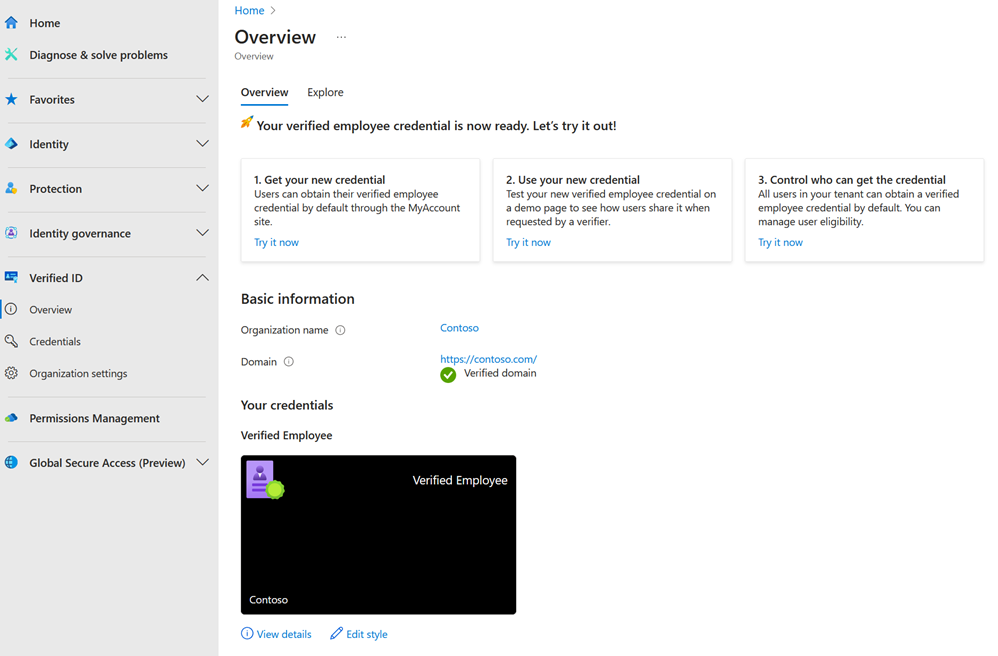
MyAccount jetzt verfügbar, um die Ausstellung von Arbeitsplatz-Anmeldeinformationen zu vereinfachen.
Das Ausstellen überprüfter Workplace-Anmeldeinformationen ist jetzt über myaccount.microsoft.comverfügbar. Benutzer*innen können sich mit ihren Microsoft Entra-Anmeldeinformationen bei MyAccount anmelden und sich über die Option Get my Verified ID selbst überprüfte Workplace-Anmeldeinformation ausstellen.

Als Administrator können Sie die Option in MyAccount entfernen und Ihre benutzerdefinierte Anwendung zum Ausstellen von überprüften Workplace-Anmeldeinformationen erstellen. Sie können auch bestimmte Benutzergruppen auswählen, für die Anmeldeinformationen von MyAccount ausgestellt werden dürfen.

Hinweis
Wenn Sie eine Konfigurationsänderung für das Ausstellen von Anmeldeinformationen über „Mein Konto“ vorgenommen haben, müssen Sie mit einer Verzögerung von einigen Minuten rechnen, bevor die Änderung wirksam wird.
Registrieren einer Anwendung in Microsoft Entra ID
Wenn Sie planen, benutzerdefinierte Anmeldeinformationen zu verwenden oder Ihre eigene Anwendung für die Ausstellung oder Überprüfung für Verified ID einzurichten, müssen Sie eine Anwendung registrieren und die entsprechenden Berechtigungen dafür erteilen. Folgen Sie diesem Abschnitt im erweiterten Setup, um eine Anwendung zu registrieren.